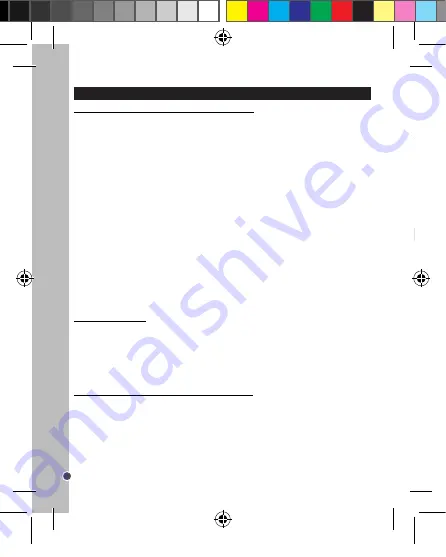
74
IT
ALIANO
6. Per lanciare “MAGIX Photo Manager 10” fare doppio clic sulla scorciatoia. Le foto
scattate con la macchina fotografica appariranno automaticamente sullo schermo di
partenza.
Nota:
Per maggiori informazioni sul software, guardare il video (solo Inglese).
Requisiti di sistema (configurazione minima):
- PC Microsoft® 2000, Windows® XP, Vista® Win, con Intel® Pentium® o AMD® Athlon®
700 MHz o superiore.
- 256 MB RAM, 120 MB di spazio su hard disk per i programmi
- scheda grafica SVGA con min. 4 MB RAM, (risoluzione min. 1024 x 600, 16-bit high-
color)
- mouse compatibile Microsoft®
Nota:
Per utilizzare senza limiti “MAGIX Video easy SE” e “MAGIX Photo Manager 10”
occorre prima registrarsi.
SCARICARE LE FOTO E I VIDEO
Uso del «Dual Mode Camera»
1. Collegare la fotocamera al computer tramite il cavo USB fornito.
2. Sul desktop, aprire il folder “Dual Mode Camera”, e cliccare due volte “My Dsc”.
3. Scaricare le foto e i video cliccando sull’icona
. Sullo schermo appariranno le foto
e i video archiviati nella memoria integrata della fotocamera.
4. Selezionare le foto e i video da salvare. Cliccare
per selezionare tutto, oppure
cliccare direttamente sulle foto/video da salvare (attorno ad ogni foto/video apparirà una
cornice rossa) se non si vogliono salvare tutte.
5. Salvare le foto e i video selezionati cliccando sull’icona
. Scegliere poi un nome e
un luogo per la cartella nella quale si vogliono salvare le foto e i video.
Uso del « MAGIX Photo Manager »
Una volta salvati i file di foto e video sul computer, usare “MAGIX Photo Manager” per
visualizzarli, numerarli, stamparli, creare album.
1. Collegare la fotocamera al computer tramite il cavo USB fornito.
2. Sul desktop, cliccare due volte la scorciatoia “MAGIX Photo Manager 10”.
3. Recuperare le foto e i video selezionando la cartella in cui sono stati salvati.
4. In base a quello che si desidera fare, seguire le istruzioni del software corrispondenti.
Pubblicare foto sui siti di reti sociali:
1. Su «Magix Photo Manager 10», seleziona la foto che desideri pubblicare su Facebook
o Flickr.
2. L’immagine selezionata appare con una cornice arancione.
INSTALLAZIONE DEL SOFTWARE DELLA MACCHINA FOTOGRAFICA
“MAGIX Video easy SE”: per l’editing di video clips
1. Inserire il CD col software (incluso) nel drive del CD-ROM del computer.
2. Nel menù principale, cliccare “Installa MAGIX Video easy SE” e aspettare l’estrazione.
3. Appare la finestra “Lingua d’installazione”. Selezionare la lingua e premere “OK” per
confermare.
Nota:
La lingua di default è il Francese.
4. Appare la finestra “Installazione MAGIX Video easy SE”. Seguire le istruzioni sullo
schermo e premere “Installa” per avviare l’installazione.
Nota:
QuickTime Player deve già essere installato sul computer. Se non è così, durante
l’installazione di MAGIX Video easy SE ricordarsi di installare anche QuickTime Player.
Seguire le istruzioni sullo schermo.
5. Al termine dell’installazione premere “Fine”. Sul desktop del computer apparirà la
scorciatoia per “MAGIX Video easy SE”.
Nota:
Selezionare “Avvia Magix Video easy SE adesso” se si desidera cominciare a
usare il software subito.
6. Per lanciare “MAGIX Video easy SE” fare doppio clic sulla scorciatoia. Appare
“Benvenuti a MAGIX Video easy”. Puoi “Creare un nuovo progetto”, “Caricare un video”
o “guardare l’introduzione video”.
Nota:
Per maggiori informazioni sul software, guardare il video (solo Inglese).
Requisiti di sistema:
- Intel® Pentium 4 o AMD® Athlon® 1 GHz e superiori
- 512 MB RAM
- 400 MB di memoria liberi sull’hard disk e un drive DVD per l’installazione del programma
- Scheda grafica con risoluzione dello schermo di almeno 1024 x 768
- Scheda audio
- Dispositivi supportati: Video, TV o schede grafiche con input video.
“MAGIX Photo Manager 10”: per l’editing delle foto
1. Inserire il CD col software (incluso) nel drive del CD-ROM del computer.
2. Nel menù principale, cliccare “Installa MAGIX Photo Manager 10” e aspettare
l’estrazione.
3. Selezionare la lingua e fare clic su “OK”.
4. Appare la finestra “Configurazione di MAGIX Photo Manager 10”. Seguire le istruzioni
sullo schermo e premere “Installa” per avviare l’installazione.
5. Una volta terminata l’installazione, sul desktop del computer apparirà la scorciatoia per
“MAGIX Photo Manager 10”.
DJ090series1213_23May_V06.indb 74
23/05/2013 1:23 PM






























